お客様が実際にお問い合わせくださった具体的な質問の内容としては以下のようなものになります。
- 「新郎パートと新婦パートの切り替わりや、最後の暗転前などに「二人2」の仮画像が差し込まれています。元々入っていた二人2の写真は削除しています。」
- 「本来白背景が消えていくはずの部分に[新婦4]画像の表示がされています。」
といった形で、本来存在しないはずのものがなぜかプレビュー画面に表示されてしまうという現象です。
存在しないものが表示されてしまう現象とは?
ここでは実際にお客様から頂戴したキャプチャ画像を確認してみましょう。
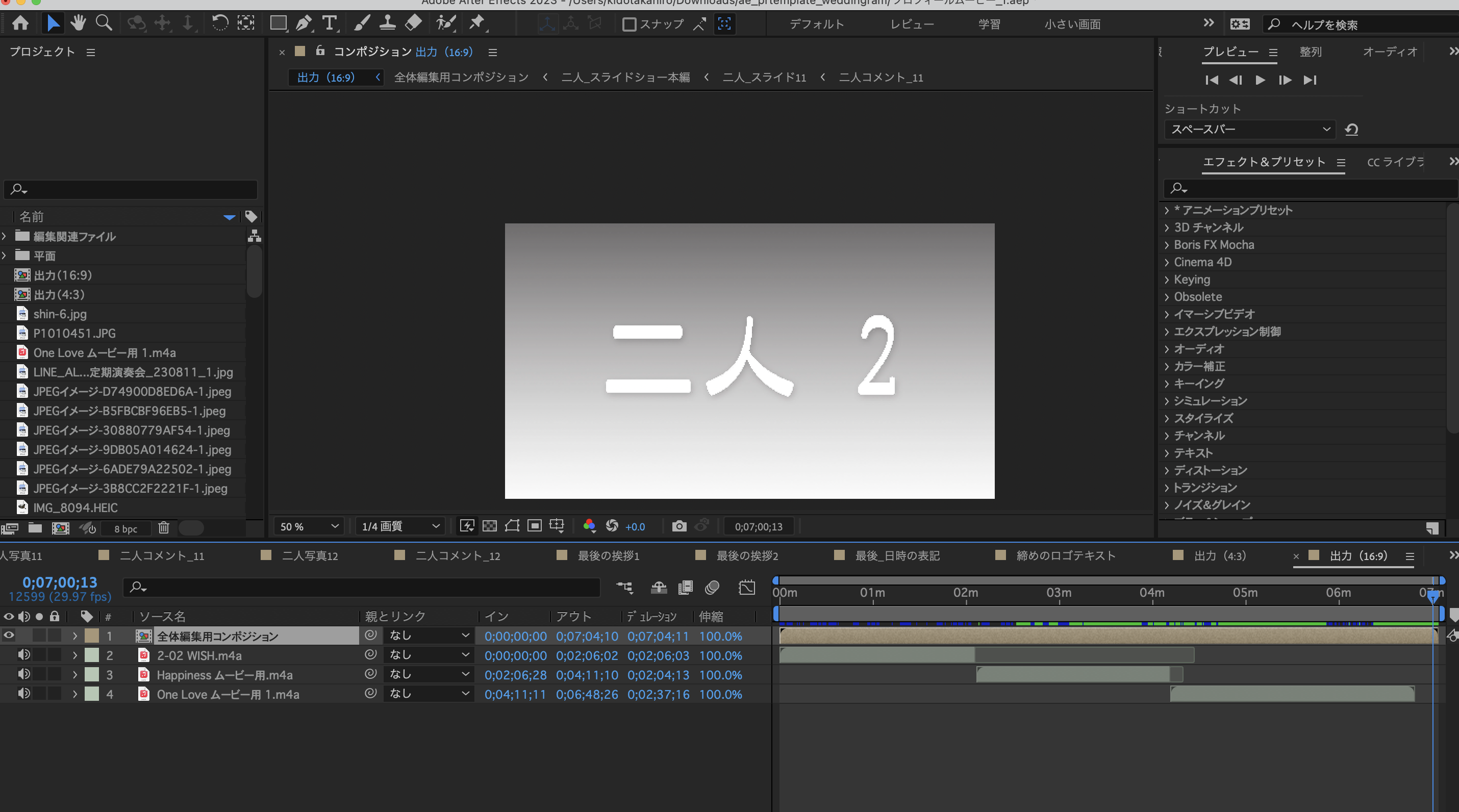

ムービーの終盤でゆっくりとフェードアウトしていくだけの部分で、なぜか「二人2」という仮の画像が表示されてしまって困っています。
同様の現象が発生してしまわれた方は、是非続きの記事をご参考に現象を解消されてください。
なぜ発生するのか?
まずなぜこの問題が発生するのか、整理しておきましょう。

再生ボタンを押したらすぐに再生できるように、バックグラウンドでコツコツ映像を生成してくれている訳ですね。

古いキャッシュが更新されずにそのまま残ってしまい、変なタイミングで間違って表示されてしまっているという現象です。
問題の解決方法
この場合にはキャッシュのクリアを行うことで問題が解決することが多いです。(それでも解決しないバグを持っているバージョンのAEもありますが、その場合にはキャッシュ削除後に再起動が必要です。)
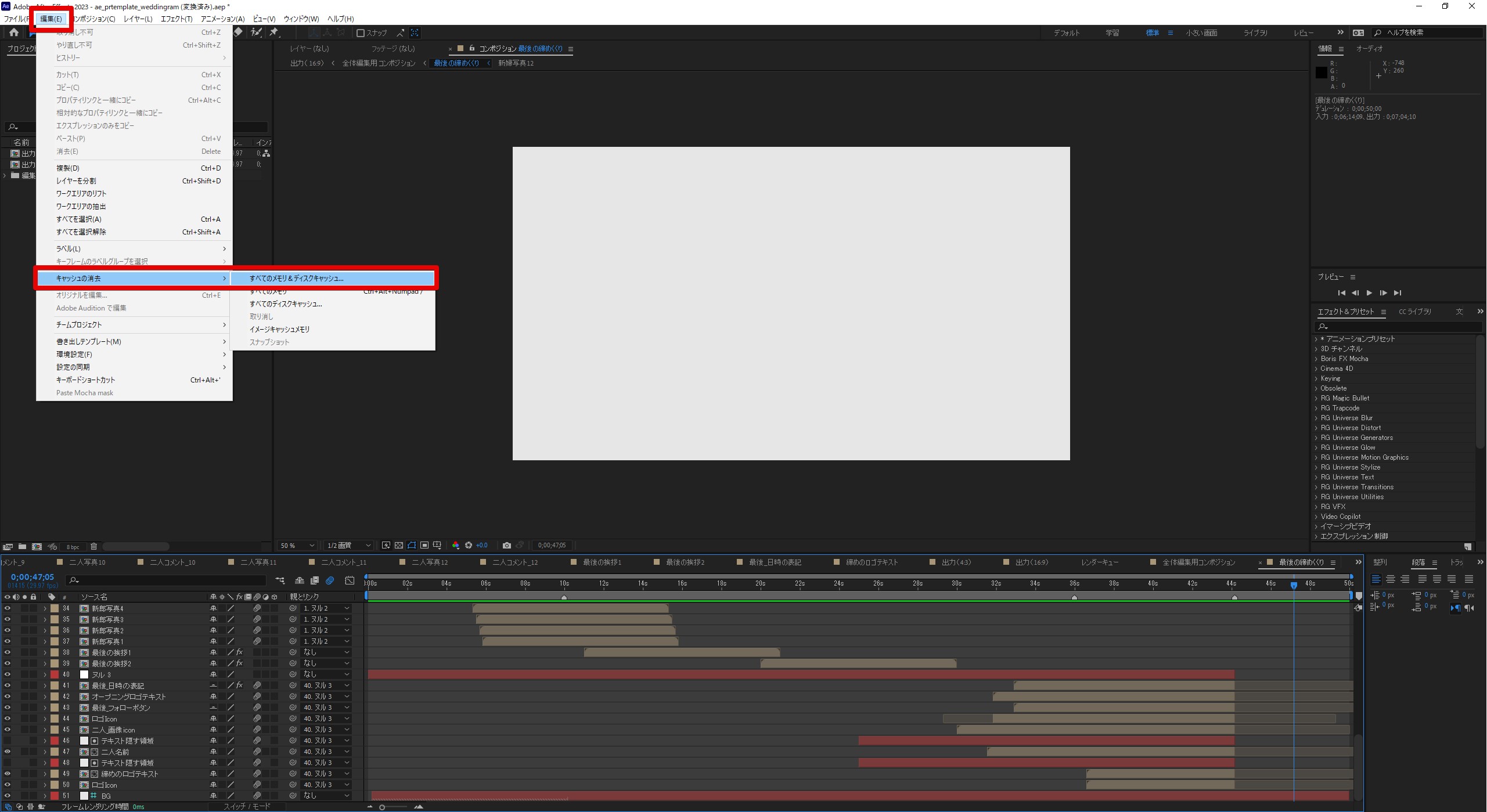

キャッシュの削除を行ったことで表示がリセットされて、正しい表示に切り替わりました。
誤って表示されている仮の写真を全て削除することでも解決する
冒頭のお客様の例で「元々入っていた二人2の写真は削除しています。」というケースがありましたが、そのケースではコンポジションの内部から削除しているのみでしたので、プロジェクトファイル内には仮の画像が残っている状態でした。
これに対してアフターエフェクトのプロジェクトファイルそのものから仮の写真を全て除去することも可能なのですが、仮の写真をプロジェクトから削除して存在そのものを完全に除去してしまうことで、その画像ファイルが関係した全てのシーンのキャッシュが自動的に再生成されて表示がもとに戻る可能性もあります。
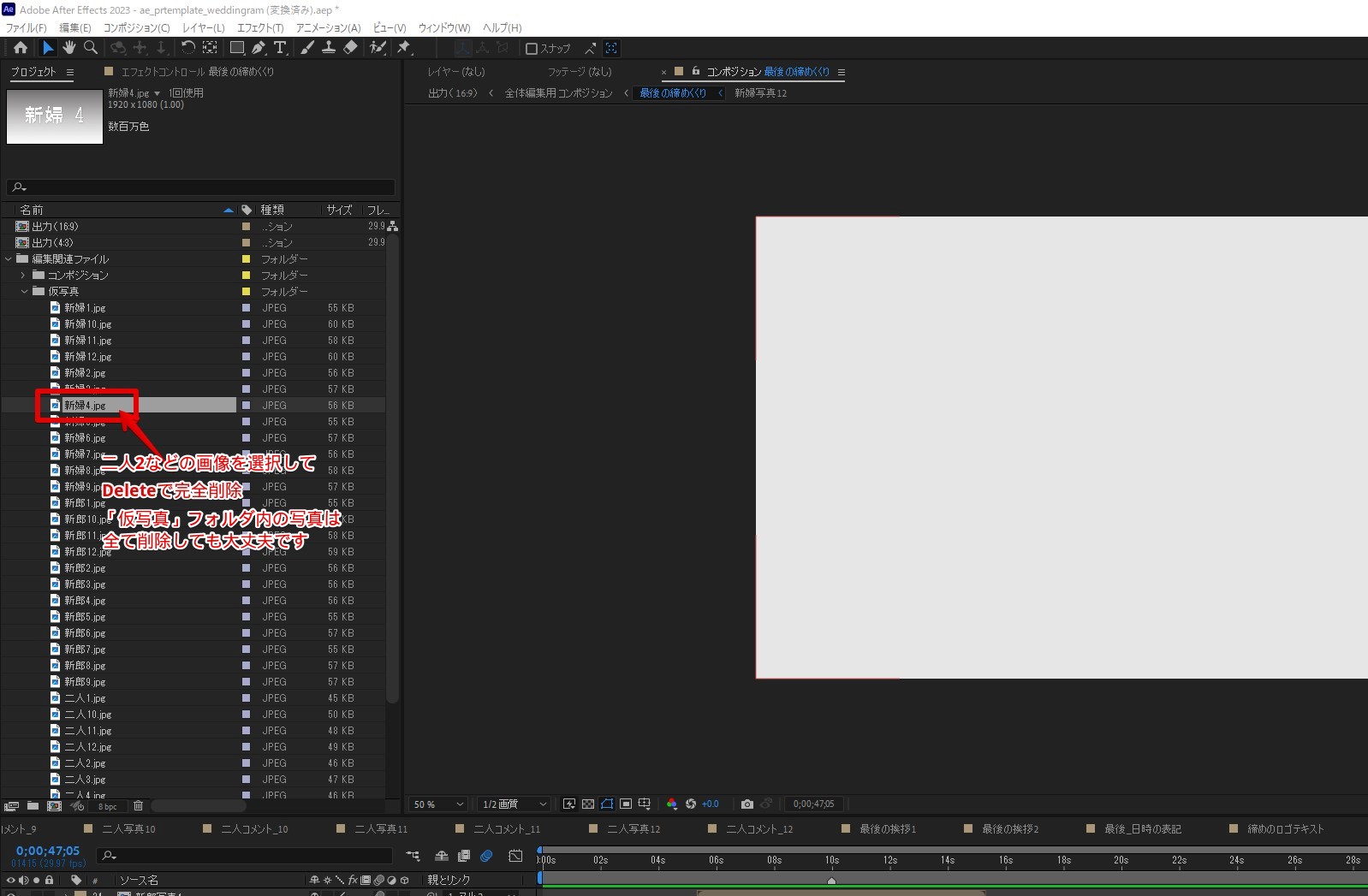
仮の写真を削除してみて、正常な画面に切り替わるかどうかを確認するというのも、もう一つの解決方法です。
プレビュー画面がおかしい時にはキャッシュの削除で対応する
大抵のケースでわざわざキャッシュを削除しなくても素材を置き換えたり変更を行った部分では自動的にキャッシュが再生成されますが、表示がおかしいと感じられた時には、キャッシュの削除を試してみましょう。











